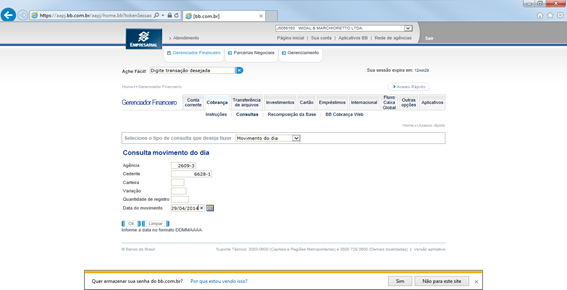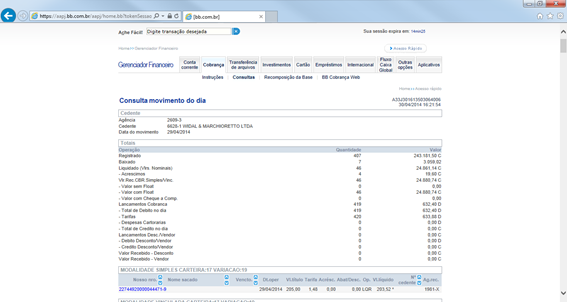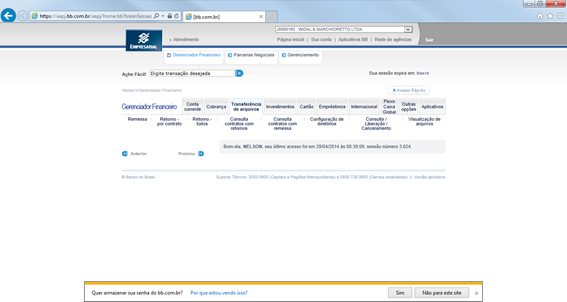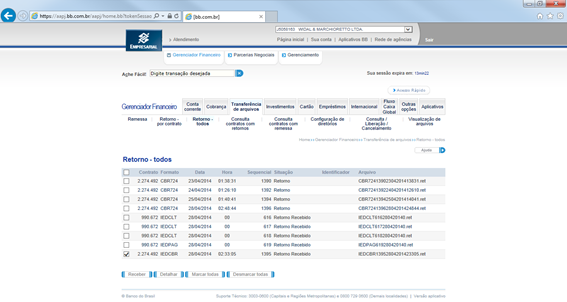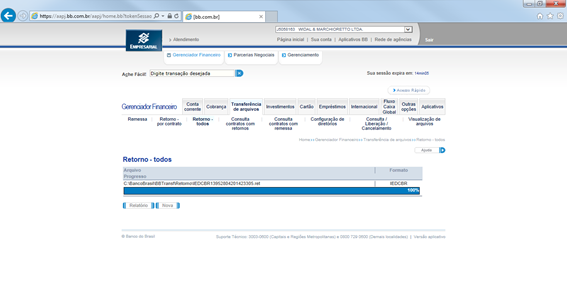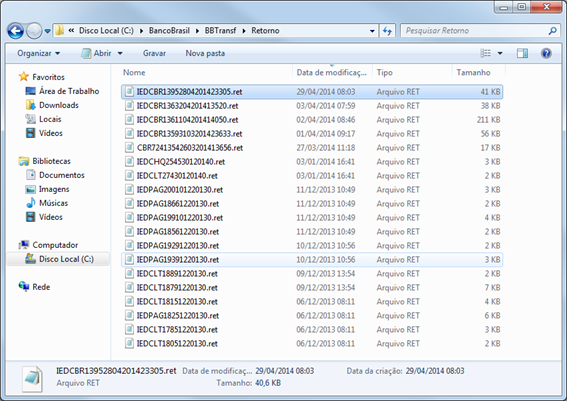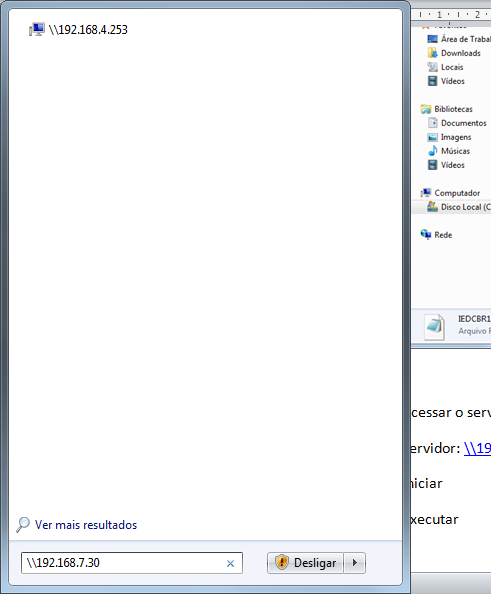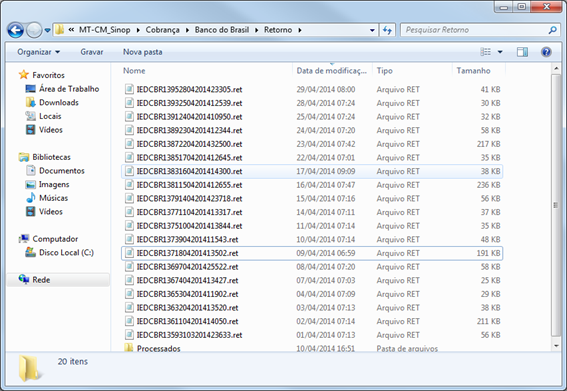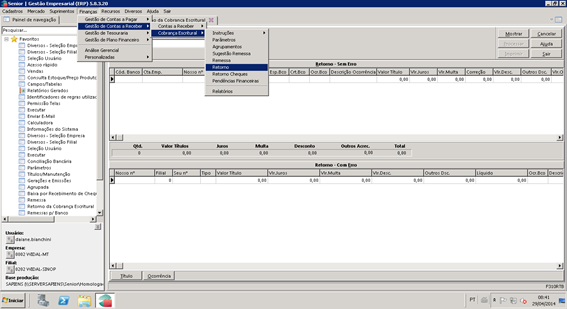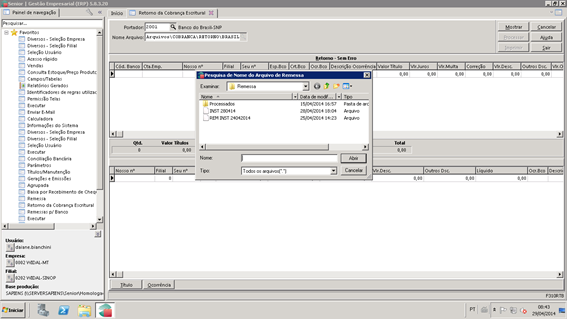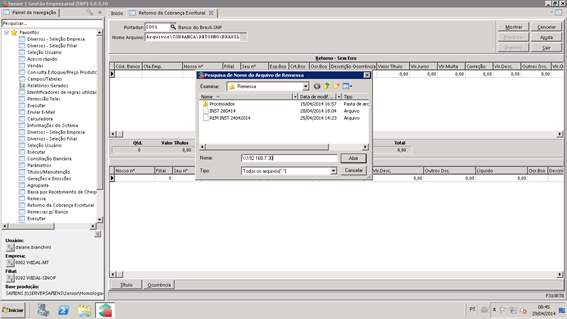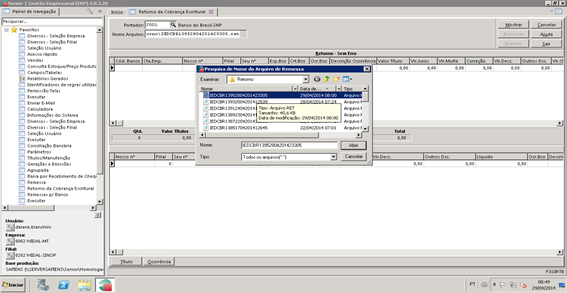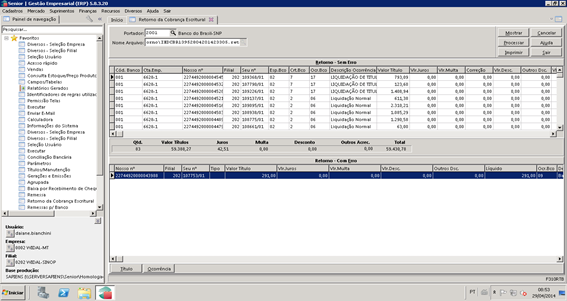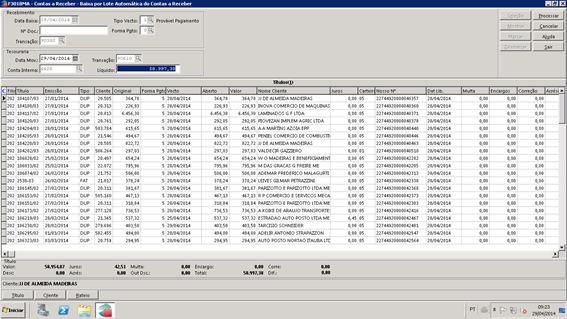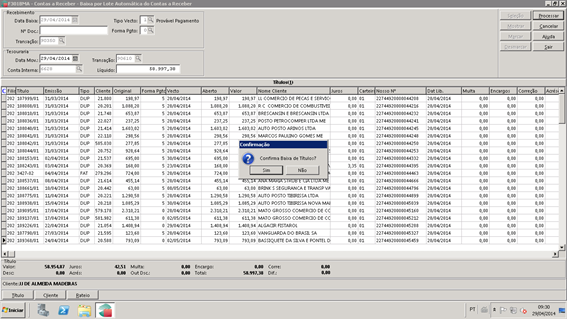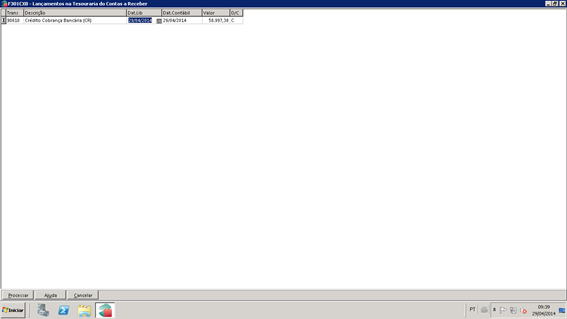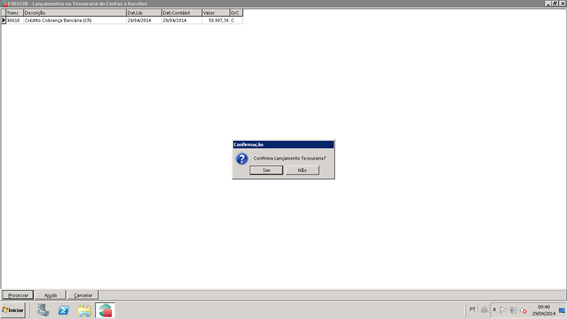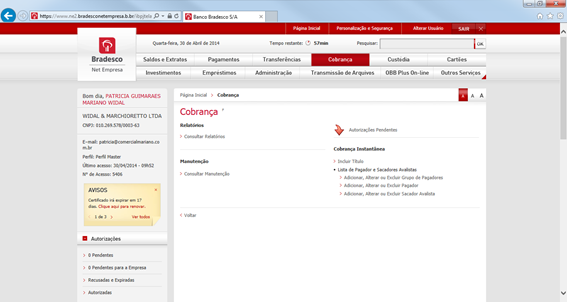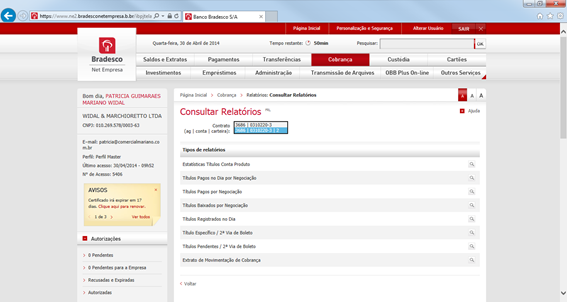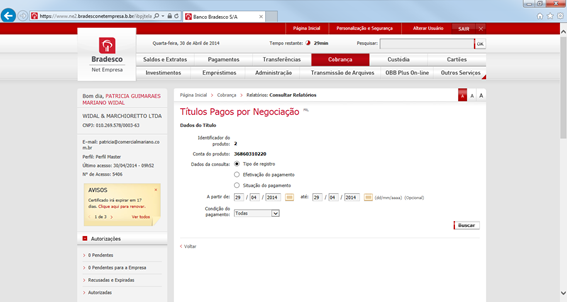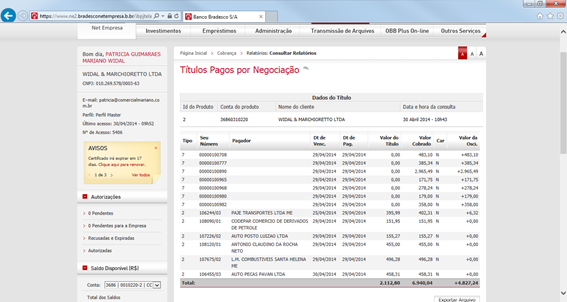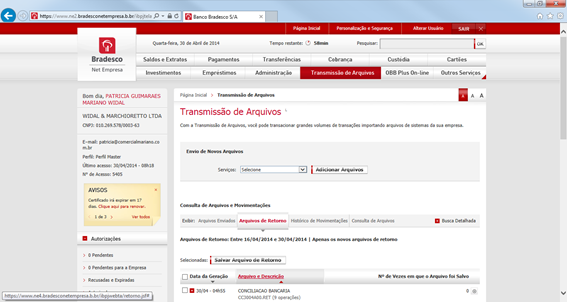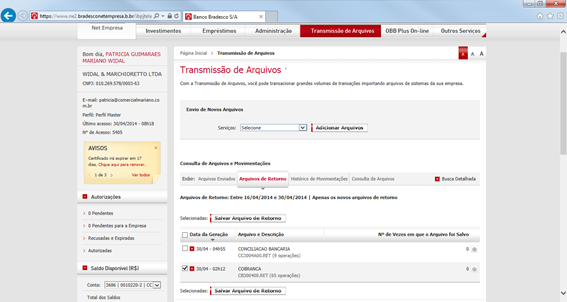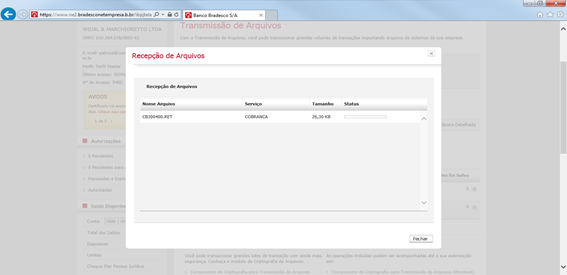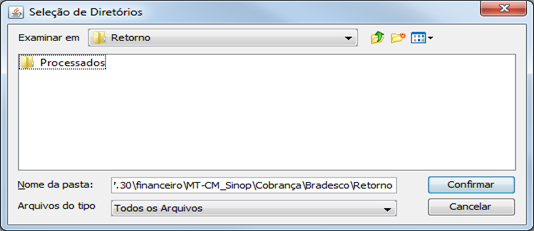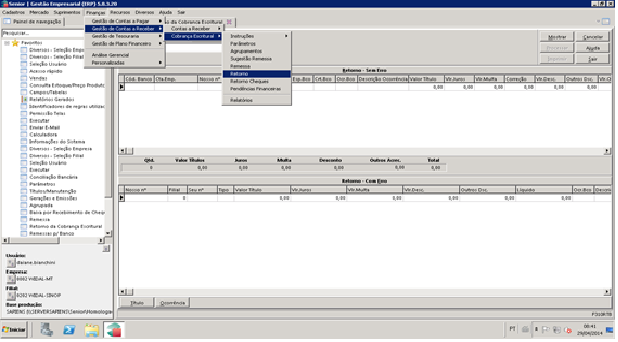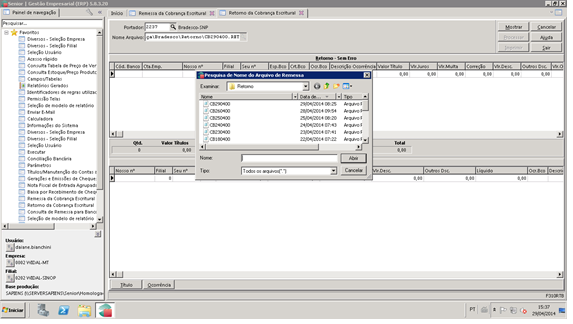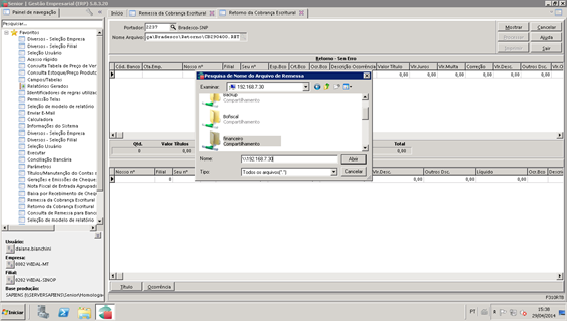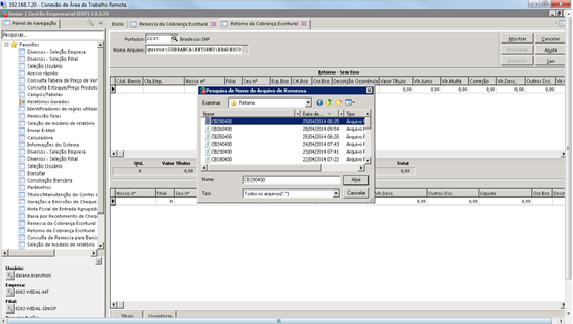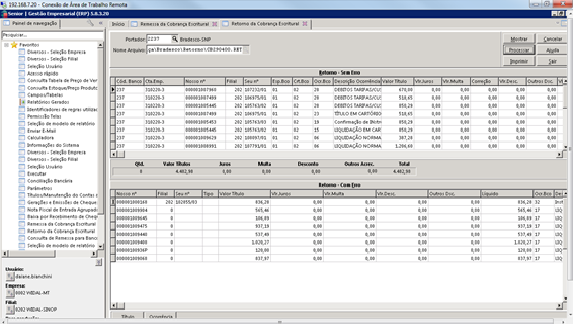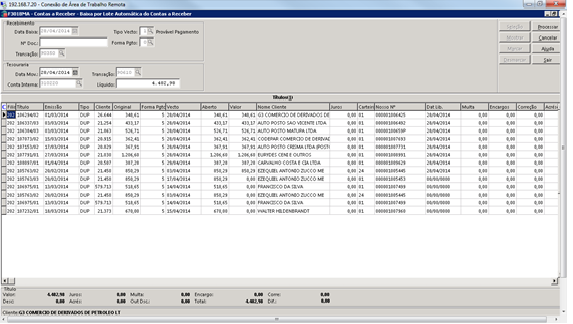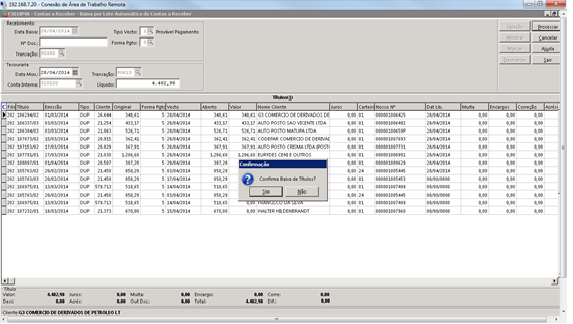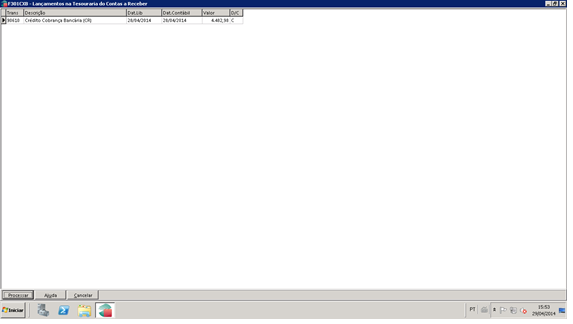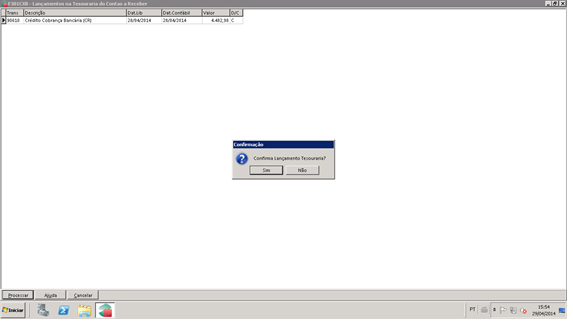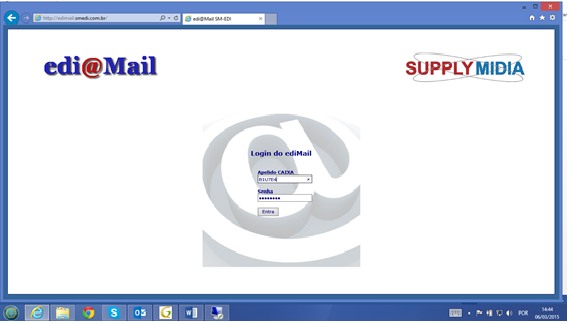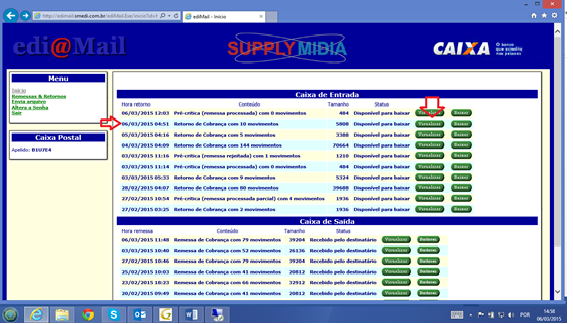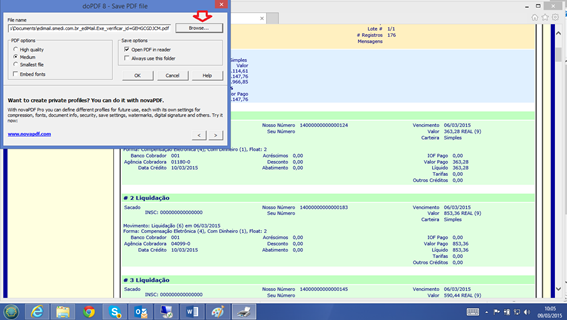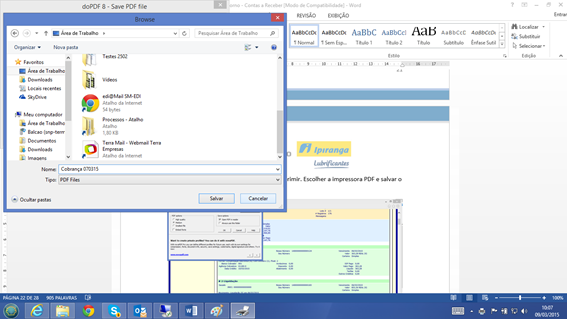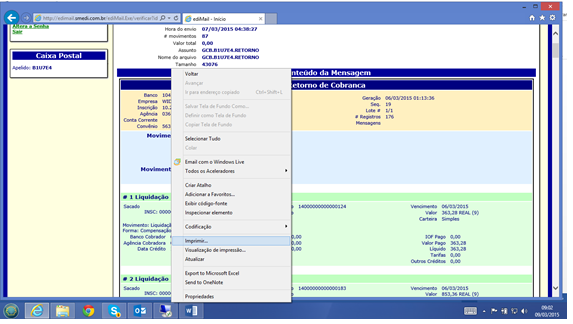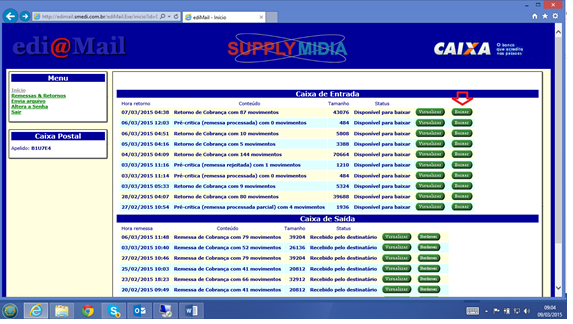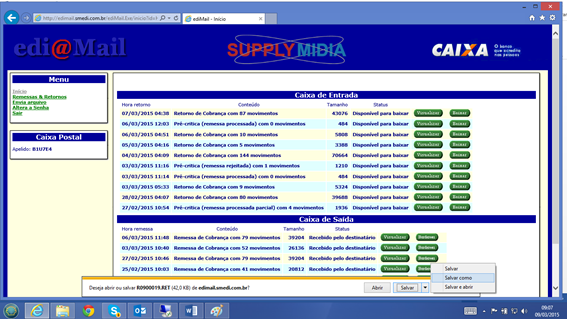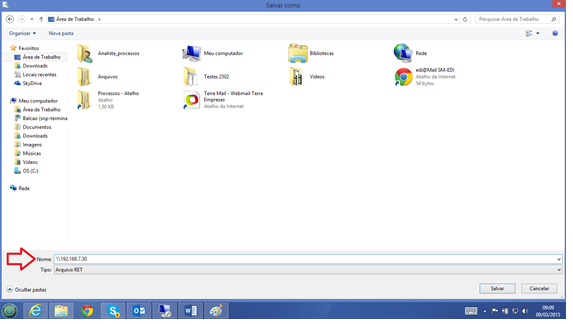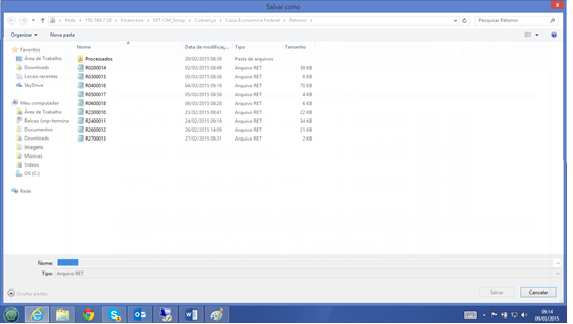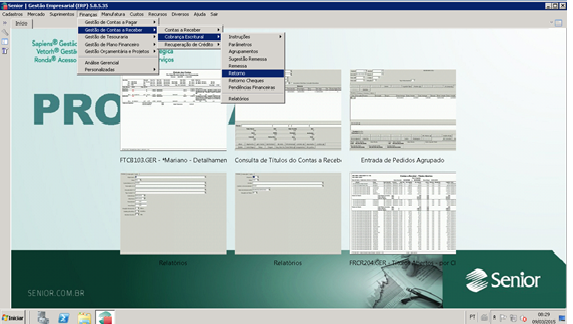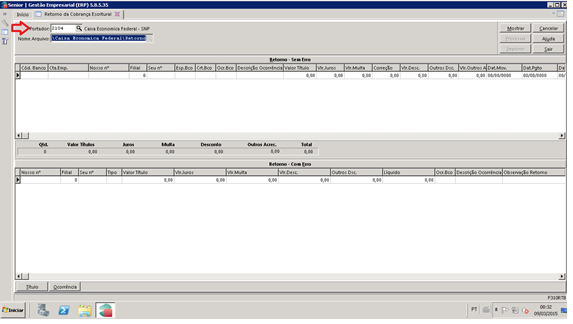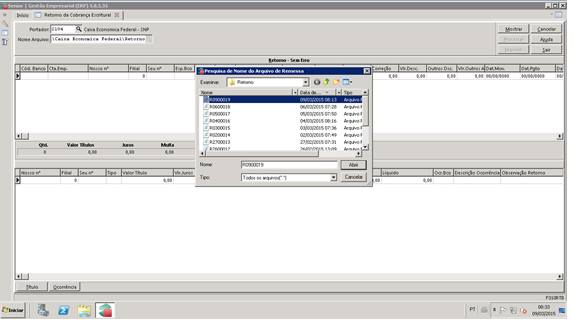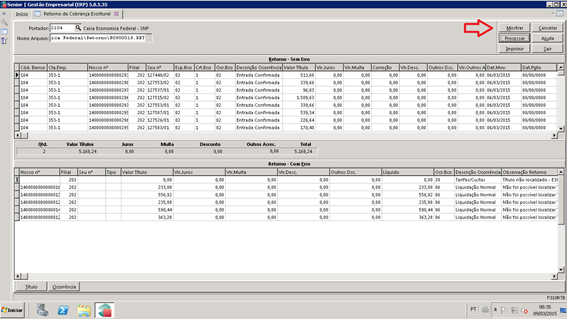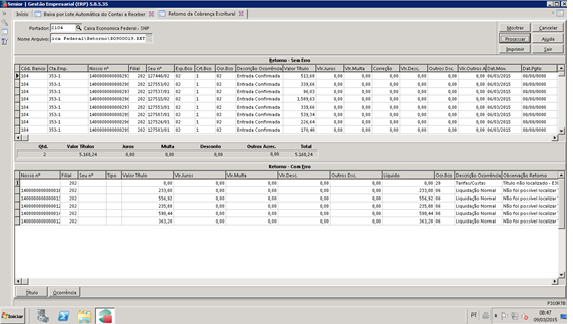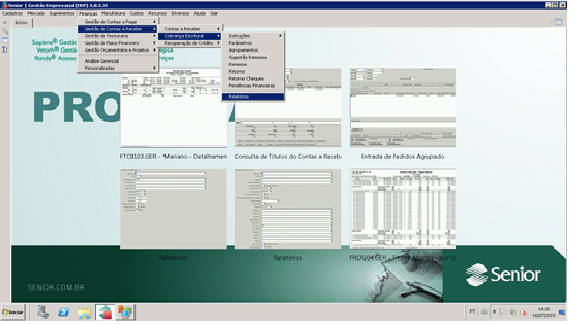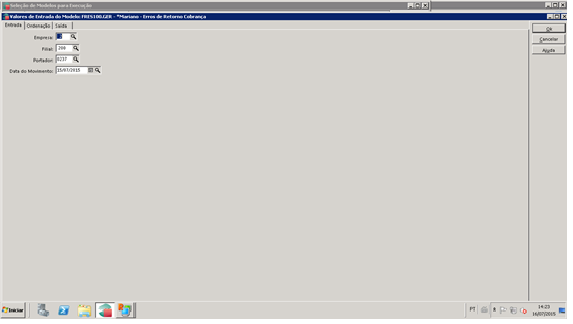Mudanças entre as edições de "Mariano:Manual Baixa do Retorno Contas a Receber"
| (11 revisões intermediárias pelo mesmo usuário não estão sendo mostradas) | |||
| Linha 280: | Linha 280: | ||
[[File:Manual retorno contas a receberImagem40.png|RTENOTITLE]] | [[File:Manual retorno contas a receberImagem40.png|RTENOTITLE]] | ||
| + | |||
| + | Para imprimir após abrir o arquivo na opção visualizar, clique com o botão direito do mouse e escolha a opção imprimir. | ||
| + | |||
| + | [[File:Manual retorno contas a receberImagem41.png|RTENOTITLE]] | ||
| + | |||
| + | Baixar arquivo de Retorno. | ||
| + | |||
| + | Para baixar o arquivo de retorno clique em baixar. | ||
| + | |||
| + | [[File:Manual retorno contas a receberImagem42.png|RTENOTITLE]] | ||
| + | |||
| + | Clique em Salvar – Salvar Como para salvar o arquivo de baixa no servidor. | ||
| + | |||
| + | [[File:Manual retorno contas a receberImagem43.png|RTENOTITLE]] | ||
| + | |||
| + | Digitar o endereço do servidor para salvar o arquivo de retorno. \\192.168.7.30 | ||
| + | |||
| + | [[File:Manual retorno contas a receberImagem44.png|RTENOTITLE]] | ||
| + | |||
| + | Clique na pasta Financeiro. | ||
| + | |||
| + | Escolha a filial – pasta Cobrança / Caixa Econômica Federal / Retorno | ||
| + | |||
| + | Clique em salvar. | ||
| + | |||
| + | [[File:Manual retorno contas a receberImagem45.png|RTENOTITLE]] | ||
| + | |||
| + | Acesse o sistema para fazer a baixa do retorno | ||
| + | |||
| + | '''Finanças / Gestão de Contas a Receber / Cobrança Escritural / Retorno''' | ||
| + | |||
| + | [[File:Manual retorno contas a receberImagem46.png|RTENOTITLE]] | ||
| + | |||
| + | '''Portador:''' portador do banco que será baixada a remessa | ||
| + | |||
| + | [[File:Manual retorno contas a receberImagem47.png|RTENOTITLE]] | ||
| + | |||
| + | '''Nome do Arquivo: '''clique na lupa para buscar o arquivo salvo no servidor | ||
| + | |||
| + | [[File:Manual retorno contas a receberImagem48.png|RTENOTITLE]] | ||
| + | |||
| + | Clique no arquivo salvo. | ||
| + | |||
| + | Clique em Mostrar | ||
| + | |||
| + | [[File:Manual retorno contas a receberImagem49.png|RTENOTITLE]] | ||
| + | |||
| + | Conferir o valor do arquivo de cobrança com o valor da zebrinha. | ||
| + | |||
| + | Na grid inferior analisar os erros do retorno e tratar cada um deles. | ||
| + | |||
| + | Após a conferência e analise do arquivo de retorno, processar a baixa no sistema. | ||
| + | |||
| + | [[File:Manual retorno contas a receberImagem50.png|RTENOTITLE]] | ||
| + | |||
| + | |||
| + | |||
| + | '''Erros de Retorno''' | ||
| + | |||
| + | Consultar relatório de retorno e verificar se possuem erros. | ||
| + | |||
| + | '''Finanças / Gestão de Contas a Receber / Cobrança Escritural / Relatórios''' | ||
| + | |||
| + | [[File:Manual retorno contas a receberImagem51.png|RTENOTITLE]] | ||
| + | |||
| + | '''Relatório 100 – Erros de Retorno Cobrança''' | ||
| + | |||
| + | '''Empresa:''' | ||
| + | |||
| + | '''Filial:''' | ||
| + | |||
| + | '''Portador:''' | ||
| + | |||
| + | '''Data do Movimento:''' | ||
| + | |||
| + | [[File:Manual retorno contas a receberImagem52.png|RTENOTITLE]] | ||
Edição atual tal como às 14h18min de 15 de janeiro de 2016
Para fazer a baixa do Retorno do Contas a Receber, temos que gerar o arquivo no gerenciador financeiro, salvar no servidor e depois importar para o sistema.
Baixa do Retorno da Cobrança – Banco do Brasil
Salvar e imprimir a zebrinha para fazer a baixa do retorno da cobrança
Escolha a opção Cobrança
Consultas
Selecione a opçãoMovimento do dia
Informe a agência e conta e a data do movimento
Salvar e imprimir a Zebrinha para fazer a baixa do retorno da cobrança no sistema
Salvar e imprimir a Zebrinha para fazer a baixa do retorno da cobrança no sistema
Acessar o Gerenciador Financeiro e salvar o arquivo de Retorno no servidor
Banco do Brasil
Escolha a opçãoTransferência de Arquivos
Retorno Todos
Selecione o arquivo da cobrança do dia anterior
IEDCBR
Clique na aba Receber para receber o arquivo de retorno
O arquivo de retorno é salvo automaticamente no seu computador
Computador
Disco Local (C:)
Banco do Brasil
BB Transf
Retorno
Copiar o arquivo para salvar no servidor
Acessar o servidor para salvar o arquivo de retorno
Servidor: [file:///\\192.168.7.30 \\192.168.7.30]
Iniciar
Executar
Digitar o endereço do servidor
Escolha a pasta Financeiro
Selecione a filial referente ao arquivo de cobrança salvo
Na pasta da filial selecione a opção Cobrança / Banco do Brasil / Retorno
Cole o arquivo na pasta retorno no servidor
Acesse o sistema para fazer a baixa do retorno
Finanças / Gestão de Contas a Receber / Cobrança Escritural / Retorno
Portador: portador do banco que será baixada a remessa
Nome do Arquivo: clique na lupa para buscar o arquivo salvo no servidor
Na tela que abriu digite no campo nome o endereço do servidor
Clique em abrir
Escolha a pasta Financeiro
A filial referente aos títulos do retorno
A pasta Cobrança / Banco do Brasil / Retorno
Selecione o arquivo que será baixado e clique em abrir
Clique em Mostrar
Conferir o valor do arquivo de cobrança com o valor da zebrinha.
Na grid inferior analisar os erros do retorno e tratar cada um deles.
Após a conferência e analise do arquivo de retorno, processar a baixa no sistema.
O Banco do Brasil tem um dia de float, por isso ao processar a baixa do retorno alterar na Tesouraria a Data do Movimento para mais 1 dia.
Por exemplo, se o movimento da cobrança é do dia 28 a data na tesouraria será dia 29, dia que será liberado o valor na conta.
Após alterar a data do movimento na Tesouraria processar o arquivo de retorno.
Confirmar a baixa do título.
Na tela de lançamentos na tesouraria, alterar a data da liberação para que fiquem iguais as datas da liberação e data contábil.
Processar para confirmar o lançamento na tesouraria.
Baixa do Retorno da Cobrança – Bradesco
Salvar e imprimir a zebrinha para fazer a baixa do retorno da cobrança
Escolha a opção Cobrança
Consultar Relatórios
Selecione a Conta Cobrança
EscolhaTítulos Pagos por Negociação
Dados da Consulta
Informe o período para pesquisa do movimento da cobrança
Clique em buscar
Salvar e imprimir a Zebrinha para fazer a baixa do retorno da cobrança no sistema
Acessar o Gerenciador Financeiro e salvar o arquivo de Retorno no servidor
Bradesco
Escolha a opção Transferência de Arquivos
Arquivos de Retorno
Selecionar o arquivo Cobrança
Salvar Arquivo de Retorno
Fechar a tela de recepção de arquivos
Salvar o arquivo no servidor [file:///\\192.168.7.30 \\192.168.7.30]
Escolher a pasta Financeiro
A filial que está salvando o arquivo de retorno
Cobrança
Banco
Retorno
Acesse o sistema para fazer a baixa do retorno
Finanças / Gestão de Contas a Receber / Cobrança Escritural / Retorno
Portador: portador do banco que será baixada a remessa
Nome do Arquivo: clique na lupa para buscar o arquivo salvo no servidor
Na tela que abriu digite no campo nome o endereço do servidor
Clique em abrir
Escolha a pasta Financeiro
A filial referente aos títulos do retorno
A pasta Cobrança / Bradesco / Retorno
Selecione o arquivo que será baixado e clique em abrir
Clicar em Mostrar
Conferir o valor do arquivo de cobrança com o valor da zebrinha.
Na grid inferior analisar os erros do retorno e tratar cada um deles.
Após a conferência e analise do arquivo de retorno, processar a baixa no sistema.
Confirmar a baixa dos títulos
Processar o lançamento na Tesouraria
Clicar em Sim
Baixa do Retorno da Cobrança – Caixa Econômica Federal
Salvar e imprimir a zebrinha para fazer a baixa do retorno da cobrança
Acessar o endereço http://edimail.smedi.com.br/
Informar usuário e senha
Para salvar o relatório da cobrança, clicar no arquivo de retorno na opção Visualizar.
Clicar com o botão direito do mouse em imprimir. Escolher a impressora PDF e salvar o arquivo.
Salvar a zebrinha .
Para imprimir após abrir o arquivo na opção visualizar, clique com o botão direito do mouse e escolha a opção imprimir.
Baixar arquivo de Retorno.
Para baixar o arquivo de retorno clique em baixar.
Clique em Salvar – Salvar Como para salvar o arquivo de baixa no servidor.
Digitar o endereço do servidor para salvar o arquivo de retorno. \\192.168.7.30
Clique na pasta Financeiro.
Escolha a filial – pasta Cobrança / Caixa Econômica Federal / Retorno
Clique em salvar.
Acesse o sistema para fazer a baixa do retorno
Finanças / Gestão de Contas a Receber / Cobrança Escritural / Retorno
Portador: portador do banco que será baixada a remessa
Nome do Arquivo: clique na lupa para buscar o arquivo salvo no servidor
Clique no arquivo salvo.
Clique em Mostrar
Conferir o valor do arquivo de cobrança com o valor da zebrinha.
Na grid inferior analisar os erros do retorno e tratar cada um deles.
Após a conferência e analise do arquivo de retorno, processar a baixa no sistema.
Erros de Retorno
Consultar relatório de retorno e verificar se possuem erros.
Finanças / Gestão de Contas a Receber / Cobrança Escritural / Relatórios
Relatório 100 – Erros de Retorno Cobrança
Empresa:
Filial:
Portador:
Data do Movimento: